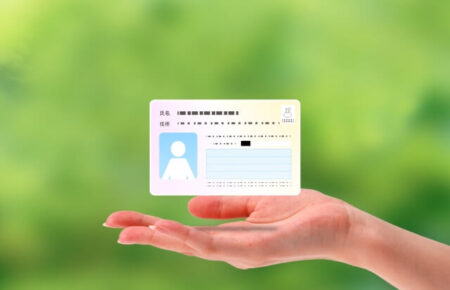マイナンバーカードはお持ちですか?最近賑わっている話題に、マイナポイント【第2弾】が始まったのは、もう聞かれましたか?
せっかくマイナンバーカードを取得した人は、マイナポイントをもらわないともったいないですよね。
【第2弾】のマイナンバーカード取得の申請する期限は、2022年9月末になりました。
そこで【第1弾】の時に取得はしたけれど、マイナポイントを受け取り損ねた人もいるのでは?
【第1弾】のマイナポイントを受け取り損ねた方も、マイナポイントを受け取る対象なんですって。
マイナポイントを取得するための、キャッシュレス決済との連携の申請期限は、2023年2月末までに延長されました。
マイナポイントを申し込んで、2023年2月末までにチャージか買い物をすると、上限5,000円のポイントを受け取れます。
第1弾で受け取った人にはこの5,000ポイントは重複してはもらえませんが、【健康保険証の利用申し込み】や【公金受け取り口座の登録申し込み】をすれば、それぞれ7,500相当のポイントが受け取れるそうです。(2022年6月から予定)
その取得したマイナンバーカードで、マイナポイントのアプリを使って、マイナポイントを取得しようとするのですが、スマホがなかなか読み取ってくれなくて苦労しました。
マイナポイント事業のホームページに沿って、細部にわたって読み込み、方法を試したのですが、なかなかスキャンできずに、くじけそうになりました。
スキャンできるまでに、何度も試行錯誤を繰り返し、私でもスキャン出来た方法をご紹介します。諦めかけている人、どうぞご覧くださいね。
Contents
かざす前の準備はOK?

取得したマイナンバーカードと、マイナポイント登録をするカードと、そしてスマホの準備はOKですか?
スマホを使って、読み込ませる為の必要な前準備からご紹介します。
- スマホは充電電池残量を確認して、充電をたっぷりしておく
- 金属の机は読み取れない場合があるので、金属以外の場所で行う
- スマホにつけているカバーは外しておく
- イヤホンや充電コードなど、すべて外しておく
- マイナンバーカードもケースから出して外しておく
それでは簡単に説明していきますね。
- スマホは充電電池残量を確認して、充電をたっぷりしておく
見落としがちなのは、スマホに充電をたっぷりしておくのをことではないでしょうか?
よくアップロードの通知が届いたときには、「前もって充電されるのをおすすめします」とありますよね。
途中で電源が切れてしまっては、やり直しになるのは、絶対避けたいところです。
マイナポイント事業のページにも、「また、Androidスマートフォンの中には、充電をしている最中には、NFC(カードリーダー機能)が利用できない場合があります。」とも書いてありました。
- 金属の机は読み取れない場合があるので、金属以外の場所で行う
金属の机以外の机などをおすすめされていますが、個人的には、マイナンバーカードをずらしながら読み込ませる為に、手のひらの上ですることをおすすめしますね。
スマホのアクセサリーのすべてと、マイナンバーカードのケースなど、受信の妨げになるものをすべて外しておくのをお忘れなく。
ここから下でスマホの「設定」画面でしておくことを説明します。
チェックを外し、無効にするものと、チェックを入れて有効にするものがあるので、1つづ確認しながら行ってくださいね。
チェックを外し、無効にしておくもの
「機内モード」になっていたら、[設定]から入り、 [機内モード]のチェックを外してください。
チェックをはずしておかないと、マイナンバーカードを読み取りできないです。
チェックを外すことで有効にするもの
「NFC/おサイフケータイロック」の項目にチェックが入っている場合、マイナンバーカードを読み取りができないとありました。
この場合は、チェックを入れる事は、ロックして機能が使えないようにするという意味なので、「外しておく」必要があります。
「NFC/おサイフケータイロック」のチェックを外しておかないと、機能をロックされてしまうので、マイナポイントカードを読み取りできないです。
【操作方法:例】
[設定]→ 無線とネットワーク内[もっと見る]→[NFC/おサイフケータイ設定]→[NFC/おサイフケータイロック]をチェックを外し、ロックを解除してくださいね。
普段からチェックを外して、いつも無効にしている人もいますよね(最初の設定かも?)
チェックを入れ間違えて、逆に有効にしないように、確認してくださいね。
チェックを入れ、有効にするもの
同様に、スマートフォンの設定画面で、「Reader/Writer, P2P」の項目にチェックが入っていない場合、マイナンバーカードを読み取りできません。
「Reader/Writer, P2P」こそ、マイナンバーカードを認識する大事な機能ですから、チェックを入れ、有効にしてください。
【操作方法:例】
[設定]→ 無線とネットワーク内[もっと見る]→[NFC/おサイフケータイ設定]→[Reader/Writer, P2P]
この3つの設定をしておかないと、マイナンバーカードを読み取できません。
自分のスマホのかざす位置は確認しましたか?
先ほどの設定はとっくにしているのに、まだ、マイナンバーカードを読み込みできないとお悩みの人はいませんか?
スマホでマイナンバーカードを読み込みさせるのは、実はかなり大変でした。
かざす位置(面)を知って、つかんだコツを紹介しますので参考にしてくださいね。
マイナポイントサイトによると、使うスマホによって、受信位置(場所)が違うと説明が書いてありましたよね。
かざす受信位置がずれていると、読み取りができないということなのです。
まずは自分のスマホの機種の、正しいかざす位置を確認することから始めましょう。
それぞれのスマホの受信場所を、マイナポイントページで確認してくださいと書かれていましたので、下のページから一度は確認してみましょう。
マイナポイントのサイト
Androidの場合は特に、機種ごとにカード読み取り位置が異なるので、詳しく確認してくださいね。
それぞれの「機種ごとのカード読み取り位置」に記載してある一覧表のなかに、自分のスマホの機種のリンクをクリックして、まずは確認してみましょう。
説明図の通りに読み取れないことはありますが、目安として知っておくのはおすすめします。
正しい位置がわかった上で、解決にはもう1歩、読み取るコツが必要です。
正しい読み取り位置に、確かにかざしたつもりでも、位置がずれているのか、読み取りがなかなか成功しないので、次でコツを紹介していきますね。
読み取り成功のコツは?
マイナポイント登録作業は、カメラ機能ではなく、接触によって読み取る作業です。
お店で電子マネーの読み取り端末でSuicaやIDなどを読ませると「チャリーン」とか鳴りますよね。そちらの読み取り方と同じ機能です。
お店の読み取り端末は感度が良くて、「ここにかざしてください」の場所に、かざすとすぐに読み取ってくれ、便利に買い物ができますよね。
それと原理は同じはずなのに、スマホで読み取る場合、感度が鈍いです。とにかく感知する時間がかかるものと思ってくださいね。
場所が少しでもずれると、感知してくれずに、いつまでも読み取れません。
これから紹介する方法を、ゆっくりと繰り返してくださいね。
スマホとマイナンバーカードの合わせ方

画像引用先:マイナポイント事務局
マイナポイント事務局のホームページでは、設定の注意書きに
- カードをこの位置にかざしてください
- スマートフォンの裏面にカードをかざしてください
- カードの向きにもご注意ください
とありますが、この図はスマホの底(裏面)部分へマイナンバーカードを置いている状態です。
こちらの図のようにスマホを裏返しで行えれば、読み取りポイントが見やすいかもしれませんね。
ですが裏返しでは、スマホの画面が見えなくて、次の操作ができないのでは困りますよね。
読み込んだ後に次の操作をするためには、図と反対になるように持つのをおすすめします。
スマホは画面を上向きに持ち、マイナンバーカードは裏にして、スマホの下へぴったりとあてて持つ方法です。
- スマホは、画面を上向きに片手に持つ
- マイナンバーカードは、ICチップのある側を、スマホの裏面にぴったりつけて添えるように持つ
合わせるマークとは2つ、
①スマホの裏面にある、モバイル非接触IC通信マーク
![]() マーク引用先:フェリカネットワークス(株)
マーク引用先:フェリカネットワークス(株)
②マイナンバーカードの裏面にある、「金色のICチップ」
の二つのマークをぴったり合わせるイメージです。とは言っても、「やっているのに、読み込みされない」とイライラしたりしませんか?。
実は2つのマークそのものを、ぴったり合わせてもうまくいった事はなかったです。
マークのある面同士を合わせるのは必要ですが、スマホのどこに、読み込みに最適なポイントがあるのかは、手探りで探すしか方法がなかったです。
マークを合わせたらしばらく「待つ」
読み込ませるコツの2つ目は、スマホとカードをあわせたら、しばらく「待つ」のがポイントです。
理由は、読み込みに数秒の時間がかかるためです。読み込まないうちに、動かしてしまっていたことが、読み込むチャンスを逃してしまうのです。
「モバイル非接触IC通信マークのある面と、マイナンバーカードの「金色のICチップ」のある面を、押し当てて、しばらくは動かさずに待ってくださいね。
待っても反応がなかったらちょっとずらす
読み取りができず、何の反応が無い時には、ちょっとずつ合わせる場所をずらしてみましょう。
「ICチップ」の場所を、スマホの中心からなるべく離れないような気持ちで、「しばらく待つ」→「ずらしてみる」→「待つ」→「ずらす」→「待つ」と繰り返していきました。
合わせた場所をを少し「ずらす」そして、しばらく「待つ」のがコツです。
説明書には「マイナンバーカードを素早くかざしたり、すぐにマイナンバーカードを離したりした場合、正確に読み取りできないことがあります。」…と書いてありますよね。
「素早くかざしては…」では読み取れないので、「2つを重ねた状態で、動かさないように長めにキープする」という表現の方ががぴったり合っているかと思います。
スマホにもよるのですが、5秒とか10秒とか、けっこう長めに動かさずに待ってみるのをおすすめします。
カードは斜めになってもOK

「ほんの少し位置をずらして置き、またしばらく動かさずに待つ」を繰り返していくうちに、突然読み込みが始まります。
突然くるくる回る反応がやってきて、読み取りに成功しました。読み込みが始まったら、動かさないようにキープです。
ずらしているうちに、マイナンバーカードはずいぶんずれていました。
うえの写真を見てください。スマホと平行や垂直なんかでなくても、カードは斜めの方が案外読み取りが良かったです。
スマホの後ろから、顔をのぞかせたカードの位置を例えるなら、さながら「ひょっこりはん」のよう…。
スマホの表面の「モバイル非接触IC通信マークを狙い、マイナンバーカードのICチップのある側をなるべく中央に残したままずらしていった結果、カードは斜めになっていても大丈夫でした。
何度も失敗するならこちらをお試し!
対応の場所を確認して、間違えずに接触させても、なかなか読み取り画面にならないと、いらいらしますよね。
マイナカードを認識してくれず、何度も繰り返しているうちに、時間が経ちすぎてしまい、スマホが読み込み作業をしてないこともあるかもしれません。
そんな不安にかられた時におすすめなのが、「設定」画面です。一度設定したものを、「入・切」させてみる方法をお試ししてみては…。
スマホの[設定]の画面を出して、「Reader/Writer, P2P」のスイッチを一度切り、またすぐに入れてみるのをおすすめします。
急にスマホが反応しはじめ、くるくると円を描いたら、今度こそ、こっちのものですよ。
読み込み作業を邪魔しないように、スマホを動かさないようにじっと我慢して、読み込むのを待ちましょう。
マイナポイントスキャンできない時の読み取りのコツ
- スマホは十分な充電や、あらかじめ必要な「設定」をしておく
- スマホとマイナンバーカードを合わせる位置とマークを知っておく
- スマホとカードを重ねて、手に持って作業するのをおすすめ
- 「待つ」「ずらす」をゆっくり繰り返して、待つ
- 時間が経ちすぎたら、「Reader/Writer, P2P」の「入・切」を試す
- 反応が始まったら、スマホを絶対動かさない
マイナンバー事業のホームページのやり方をよく読んで何度も試したのに、なんで読み取りしてくれないの…と、くじけそうになりましたが、なんとか成功したのでご紹介しました。
コツはひたすら「しばらく待つ」→「ずらしてみる」につきました。
3つのスマホで読み取りしましたが、自分のスマホの方が1番感度が悪く、スペックの低い別のスマホの方が読み取りが早かったのには、もう笑うしかなかったです。
どうしても自分のスマホで読み取りできなかったときは、誰か親しい人の別のスマホで頼んでもいいかもしれませんね。
それでは成功をお祈りします。